Come decrittografare i file di Windows crittografati
Stai(Are) cercando di aprire alcuni file sul tuo computer che sono crittografati? Di solito Windows designerà i nomi di file o cartelle(file or folder names) crittografati con il colore verde invece del normale testo nero.
Note: If you are reading this post looking for information on decrypting files that were encrypted by CryptoLocker, this won’t help. You pretty much have to pay the ransom and hope they actually send you the encryption keys.
Durante la crittografia di file e cartelle, Windows utilizzerà un certificato autogenerato che contiene le chiavi utilizzate per crittografare e decrittografare i dati. Quando si aprono dati crittografati quando si accede all'account utente(user account) che ha generato il certificato, il processo di decrittografia(decryption process) è trasparente e i file vengono aperti normalmente.

Tuttavia, se un altro utente o sistema tenta(user or system tries) di accedere a quegli stessi file di dati o se i file vengono spostati in un'altra posizione, non possono essere aperti a meno che non sia installato il certificato originale.

In entrambi i casi, una cosa che devi ricordare sulla crittografia e la decrittografia dei file in Windows è che hai sempre bisogno dei certificati/chiavi di crittografia. Quando si crittografa un file o una cartella(file or folder) in Windows , le chiavi di crittografia vengono create automaticamente e associate al proprio account utente(user account) .
In Windows 7 e versioni successive, riceverai effettivamente un messaggio che ti chiede di eseguire il backup della chiave di crittografia(encryption key) ( certificato EFS(EFS certificate) ).

Dovresti assolutamente farlo immediatamente. Se non disponi di queste chiavi di crittografia, non sarai in grado di decrittografare i dati. Sfortunatamente, non c'è modo di aggirare questo dato che la crittografia è molto forte e non può essere violata facilmente.
Se riesci ancora ad accedere al computer in cui i dati sono stati originariamente crittografati, puoi provare a esportare il certificato e quindi a importarlo su un altro computer.
Backup dei certificati EFS
Esistono un paio di modi per eseguire il backup dei certificati di crittografia dei file e li menzionerò di seguito. Il primo modo è fare clic su Start e digitare (Start and type)certificato(certificate) .

Fare clic su Gestisci certificati utente(Manage user certificates) e questo aprirà i certificati per l'utente corrente. In Windows 7 , puoi anche digitare certmgr.msc e premere Invio(Enter) per aprire il gestore certificati(certificate manger) .

Ora espandi Personale(Personal) e poi clicca su Certificati(Certificates) . Dovresti vedere tutti i certificati elencati nel riquadro di destra. Potrebbe essercene solo uno, ma in caso contrario, gli unici certificati che ti interessano sono quelli che hanno Encrypting File System elencato in Scopi previsti(Intended Purposes) .
Fare clic con il pulsante destro del mouse(Right-click) sul certificato, scegliere Tutte le attività(All Tasks) e quindi fare clic su Esporta(Export) .

Si aprirà l' Esportazione guidata certificati(Certificate Export Wizard) , che è la stessa posizione che raggiungerai se fai clic su Esegui backup ora (consigliato)( Back up now (recommended)) quando richiesto da Windows.

Nella schermata successiva, seleziona Sì, esporta la chiave privata(Yes, export the private key) insieme al certificato. Se non disponi della chiave privata, non sarai in grado di decrittografare nessuno dei file crittografati.

Nella schermata successiva, devi scegliere il formato che desideri utilizzare per esportare il certificato. Lo scambio di informazioni personali(Personal Information Exchange) dovrebbe essere già selezionato e puoi lasciarlo solo con la prima casella selezionata.

Poiché questo certificato contiene una chiave privata, è necessario proteggerlo utilizzando una password. Seleziona la casella Password e digita una password complessa.

Infine, fai clic su Sfoglia(Browse) e scegli una posizione in cui desideri salvare il file. Si consiglia vivamente di non salvare il file sul computer stesso. Se succede qualcosa al PC, perdi la chiave insieme ad essa.
Inoltre, dai al tuo file un nome che sia utile per te, ma non super ovvio per gli altri quale sia. Ad esempio, non nominarlo chiave (t name)EFS come ho fatto di seguito!

Fare clic su Avanti e quindi su Fine(Finish) . La tua chiave di crittografia(encryption key) privata è ora salvata come file. Ora puoi prendere questo file e importarlo(file and import) su qualsiasi altro computer Windows(Windows machine) . L'importazione(Importing) è davvero facile. Tutto quello che devi fare è fare doppio clic sul file e si aprirà l' Importazione guidata certificati(Certificate Import Wizard) .
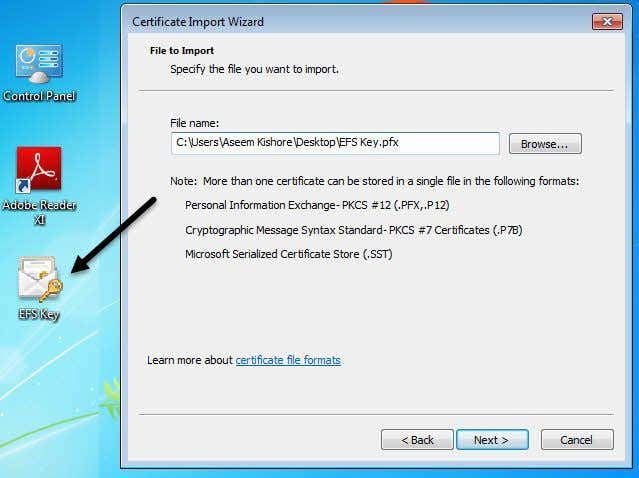
Una volta importato il certificato, sarai in grado di decrittografare tutti i file che sono stati crittografati con quel certificato. Come accennato in precedenza, se stai tentando di aprire file crittografati e non hai o non riesci più a trovare il certificato, quei file sono praticamente spariti.
Alcuni programmi affermano che possono decrittografare i tuoi file a un prezzo elevato, ma non hanno mai funzionato per me ed è per questo che non ne ho elencato nessuno qui. Se hai domande, sentiti libero di pubblicare un commento. Divertiti!
Related posts
Come spostare o copiare automaticamente i file in Windows
Come visualizzare i file Mac su un PC Windows
Come leggere e aprire file .DAT in Windows
Metodo alternativo per nascondere file e cartelle in Windows
Come accedere ai file Mac da un PC Windows
Come recuperare i file cancellati accidentalmente in Windows
Come aggiungere un'area nascosta all'interno di un volume VeraCrypt crittografato
Come recuperare i file di Windows utilizzando un Live CD di Linux
Come sostituire Blocco note in Windows con alternative
Correggi l'errore di Windows Live Mail 0x800CCC0B
Come ottimizzare il file di paging in Windows
Come stampare un elenco di file in una directory di Windows
Windows 10 & Windows 7 RAM Requirements - Quanta memoria hai bisogno?
Come ripristinare Windows alle impostazioni di fabbrica
Perché non dovresti più usare Windows XP
Non riesci a riprodurre file MP4 sulla tua XBox 360?
Copia un CD audio in MP3 utilizzando Windows Media Player
Disattiva l'indicizzazione in Windows per prestazioni migliori
Come prevenire l'arresto di un computer Windows
Come convertire WebP in GIF su Windows or Mac
